कमांड लाइन का उपयोग कर iSight छवियों को कैप्चर करें
 हम सभी जानते हैं कि फोटो बूथ बहुत मजेदार है और यह सुनिश्चित है कि हमारे दोस्तों और परिवार को मूर्ख प्रभावों के साथ मनोरंजन करना सुनिश्चित करें। लेकिन क्या होगा यदि आप कमांड लाइन से अपने iSight का उपयोग कर चित्र लेना चाहते हैं? दुर्भाग्यवश ऐप्पल इस विकल्प को प्रदान नहीं करता है (कम से कम हम जानते हैं), लेकिन एक्सेल बाउर नामक एक चालाक व्यक्ति के लिए धन्यवाद, हमारे पास कार्य के लिए एक कमांड लाइन उपकरण उपलब्ध है। कमांड लाइन से छवियों को कैप्चर करने में सक्षम होने से कई रोचक संभावनाएं खुलती हैं, और हम कुछ संभावित उपयोगों का नाम देते हैं।
हम सभी जानते हैं कि फोटो बूथ बहुत मजेदार है और यह सुनिश्चित है कि हमारे दोस्तों और परिवार को मूर्ख प्रभावों के साथ मनोरंजन करना सुनिश्चित करें। लेकिन क्या होगा यदि आप कमांड लाइन से अपने iSight का उपयोग कर चित्र लेना चाहते हैं? दुर्भाग्यवश ऐप्पल इस विकल्प को प्रदान नहीं करता है (कम से कम हम जानते हैं), लेकिन एक्सेल बाउर नामक एक चालाक व्यक्ति के लिए धन्यवाद, हमारे पास कार्य के लिए एक कमांड लाइन उपकरण उपलब्ध है। कमांड लाइन से छवियों को कैप्चर करने में सक्षम होने से कई रोचक संभावनाएं खुलती हैं, और हम कुछ संभावित उपयोगों का नाम देते हैं।
अपडेटेडः 1/31/2013 - अब हम टर्मिनल के माध्यम से iSight या FaceTime कैमरे के साथ चित्र लेने के लिए ImageSnap टूल का जिक्र कर रहे हैं। पुराना iSightCapture ऐप अब समर्थित नहीं है और यह ImageSnap के बजाय नए मैक और ओएसएक्स के नए संस्करणों पर काम नहीं करता है। ImageSnap iSightCapture पर आधारित है लेकिन ओएस एक्स 10.8+ माउंटेन शेर और बाद में विकास और कार्यों में काम करता है।
कमांड लाइन के साथ iSight / FaceTime कैमरा छवियों को कैप्चर करें
ImageSnap एक निःशुल्क तृतीय पक्ष ऐप है जिसका उपयोग करना बहुत आसान है। यहां डाउनलोड करने, इसे इंस्टॉल करने और इसका उपयोग करने का तरीका बताया गया है:
- ImageSnap डाउनलोड करें
- Tar -xvf imagesnap.tgz के साथ इसे निकालें
- Imagesnap को निष्पादन योग्य / usr / local / bin / 'sudo cp imagesnap / usr / local / bin /' के साथ कॉपी करें
- पुष्टि करें कि यह कमांड लाइन पर 'imagesnap' चलाकर काम कर रहा है
डिफ़ॉल्ट फ़ाइल को वर्तमान कार्य निर्देशिका में snapshot.jpg नामक जेपीजी के रूप में सहेजा जाता है। वांछित अगर आप एक और फ़ाइल नाम या पथ निर्दिष्ट कर सकते हैं:
imagesnap ~/Desktop/Pictures/Mugshot.jpg
कमांड लाइन से इमेजनेप के साथ इसे लेने के बाद तुरंत एक तस्वीर देखने के लिए:
imagesnap & open snapshot.jpg
वह तस्वीर को डिफ़ॉल्ट फोटो संपादक में लॉन्च करेगा, जो भी जेपीजी फ़ाइल प्रारूप से जुड़ा हुआ है। डिफ़ॉल्ट रूप से यह आमतौर पर मैक ओएस एक्स में पूर्वावलोकन होता है जब तक कि खोजक के भीतर फ़ाइल और ऐप एसोसिएशन बदल नहीं जाता है। फाइंडर और ओएस एक्स जीयूआई में फ़ाइलों, दस्तावेजों और निर्देशिकाओं को खोलने के लिए कमांड लाइन इंटरफ़ेस के रूप में कार्य को खोलें।
ध्यान दें कि iSightCapture के बारे में पुराना आलेख अभिलेखीय उद्देश्यों के लिए नीचे रहता है, और पुराने मैक वाले लोगों के लिए जहां ImageSnap काम नहीं कर सकता है। सभी नए मैक के लिए, यदि आप कमांड लाइन का उपयोग कर iSight (या FaceTime) छवियों के साथ कैमरा छवियों को कैप्चर करना चाहते हैं तो इसके बजाय ImageSnap का उपयोग करें।
-
 ISightCapture की स्थापना बहुत सरल है, Iightrapture टूल को / usr / sbin में रखें (या अगर आप चाहें तो कहीं और) और आप निम्न विकल्पों के साथ कमांड लाइन टूल को चलाने में सक्षम होंगे:
ISightCapture की स्थापना बहुत सरल है, Iightrapture टूल को / usr / sbin में रखें (या अगर आप चाहें तो कहीं और) और आप निम्न विकल्पों के साथ कमांड लाइन टूल को चलाने में सक्षम होंगे:
-d: डीबगिंग संदेश सक्षम करें। डिफ़ॉल्ट रूप से बंद करें
-एन: एनएच-फ्रेम कैप्चर करें
-w: आउटपुट फ़ाइल पिक्सेल चौड़ाई। 640 पिक्सेल के लिए डिफ़ॉल्ट।
-h: आउटपुट फ़ाइल पिक्सेल ऊंचाई। 480 पिक्सल के लिए डिफ़ॉल्ट।
-टी: आउटपुट प्रारूप - जेपीजी, पीएनजी, टिफ या बीएमपी में से एक। जेपीईजी के लिए डिफ़ॉल्ट।
उपकरण का उपयोग करना आसान है, और यहां कुछ उदाहरण दिए गए हैं (readme.rtf से):
$ ./isightcapture image.jpg
जेपीईजी प्रारूप में 640 × 480 छवि आउटपुट करेगा
$ ./isightcapture -w 320 -h 240 -t png image.png
पीएनजी प्रारूप में एक स्केल 320 × 240 छवि आउटपुट होगा
स्पष्ट उपयोगों के अलावा, इस उपयोगिता के साथ उपयोग के लिए चारों ओर तैरने वाले कुछ रचनात्मक विचार हैं, हमारी पसंदीदा डाइलन ओ'डोनेल की लिपि जो सिस्टम जागने पर एक तस्वीर लेती है और इसे एक अच्छी तस्वीर कोलाज बनाने के लिए वेबसाइट पर अपलोड करती है। परिणाम काफी रोचक हैं, लिपि के लिए अपनी साइट और प्रभाव का प्रदर्शन देखें। बेशक, आप इस टूल को चलाने वाले मैक में एसएसएच / टेलनेट भी कर सकते हैं और बिना किसी जानकारी के उपयोगकर्ता की तस्वीरें ले सकते हैं, या एक साधारण स्क्रिप्ट लिखकर भी एक सुरक्षा प्रणाली बना सकते हैं जो तस्वीर लेने को स्वचालित करता है। संभावनाएं असंख्य हैं ...



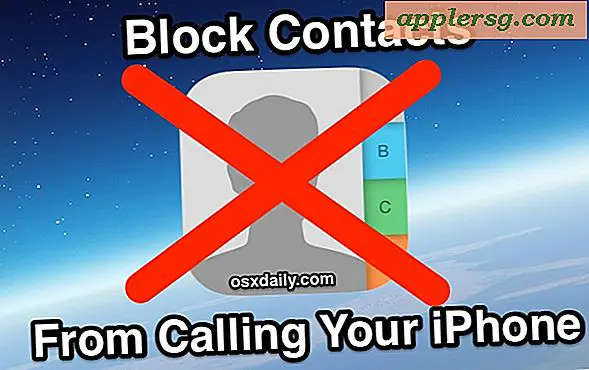







![आईओएस 7.1.1 बग फिक्स के साथ जारी [आईपीएसडब्ल्यू डाउनलोड लिंक]](http://applersg.com/img/ipad/967/ios-7-1-1-released-with-bug-fixes.jpg)